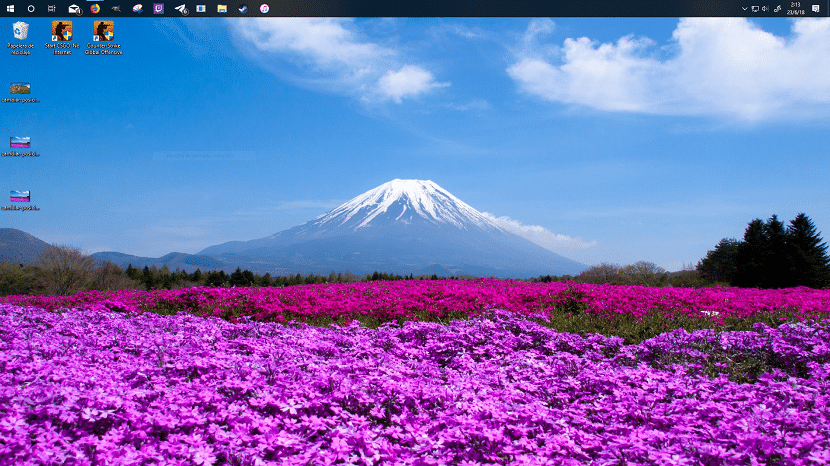
V závislosti na typu aplikací, které používáme, je pravděpodobné, že hlavní panel se může stát problémem při interakci s nimi, buď proto, že používáme aplikaci rozdělené obrazovky, nebo proto, že rozlišení našeho monitoru neposkytuje mnohem víc.
Mezi možnostmi přizpůsobení, které nám Windows nabízí, je zahrnuta možnost změny polohy hlavního panelu, abychom jej mohli umístit do nejvhodnější části obrazovky.s se přizpůsobuje našim specifickým potřebám nebo proto, že prostě chceme změnit estetiku našeho vybavení.

Na rozdíl od jiných možností přizpůsobení, které nám Windows nabízí a které nás nutí přejděte do možností konfiguraceV našem týmu, pokud chceme přesunout hlavní panel, nemusíme používat žádnou konfigurační nabídku, musíme ji jednoduše přetáhnout na část obrazovky, kterou chceme.
Nejprve nezapomeňte, že na hlavním panelu nemůžeme jej umístit doprostřed obrazovky, ale Windows nám umožňuje pouze umístit jej do horní části, do pravé nebo levé části obrazovky, navíc logicky do spodní části, kde se nachází nativně.

Jak jsem zmínil v předchozím odstavci, pro přesunutí hlavního panelu na něj musíme kliknout, podržte myš a přesuňte hlavní panel směrem k části obrazovky, kde chceme, aby byla umístěna. Jakmile zjistíme umístění hlavního panelu, stačí uvolnit myš a opravit ji.
Tato změna je reverzibilní a stejným postupem můžeme vrátit hlavní panel zpět do původní polohy. Jakmile změníme polohu hlavního panelu, můžeme počítač vypnout nebo restartovat tolikrát, kolikrát chceme, situace lišty zůstane stejná.